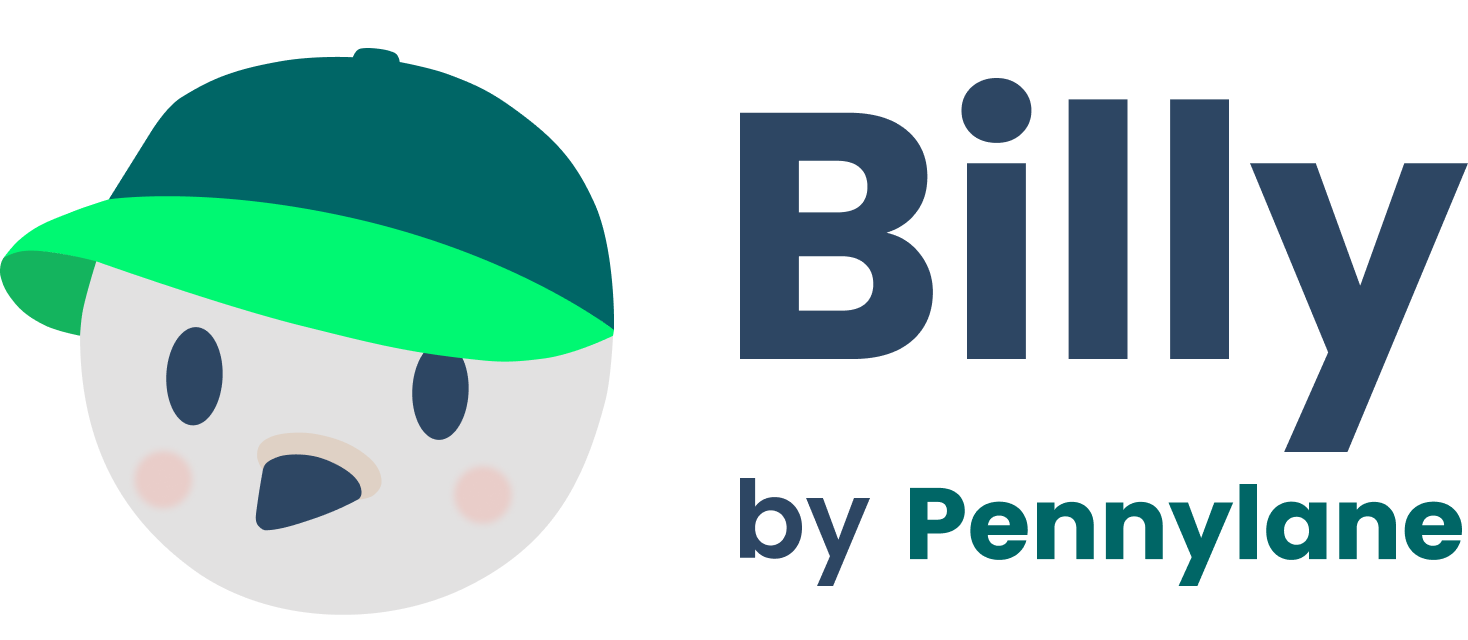- Vous devez avoir configuré l’intégration entre HubSpot et Pennylane
- Vous devez avoir associé vos produits dans vos transactions HubSpot
Aller sur une transaction HubSpot
Sélectionner le bouton “Créer une facture“ de la carte Pennylane
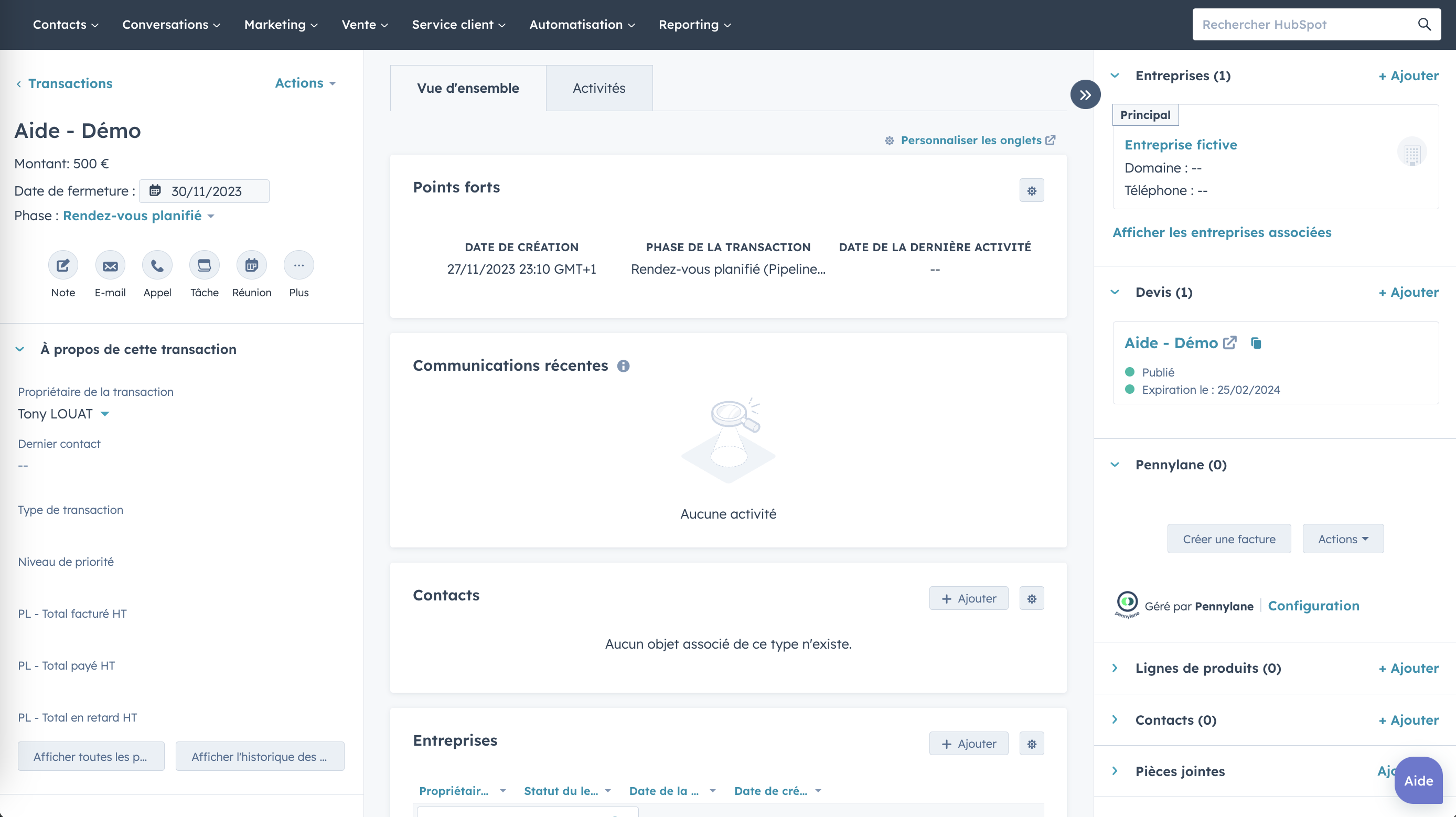
Page Transaction HubSpot
Facturer à partir d'un devis ou d'une liste de produits associé à votre Transaction
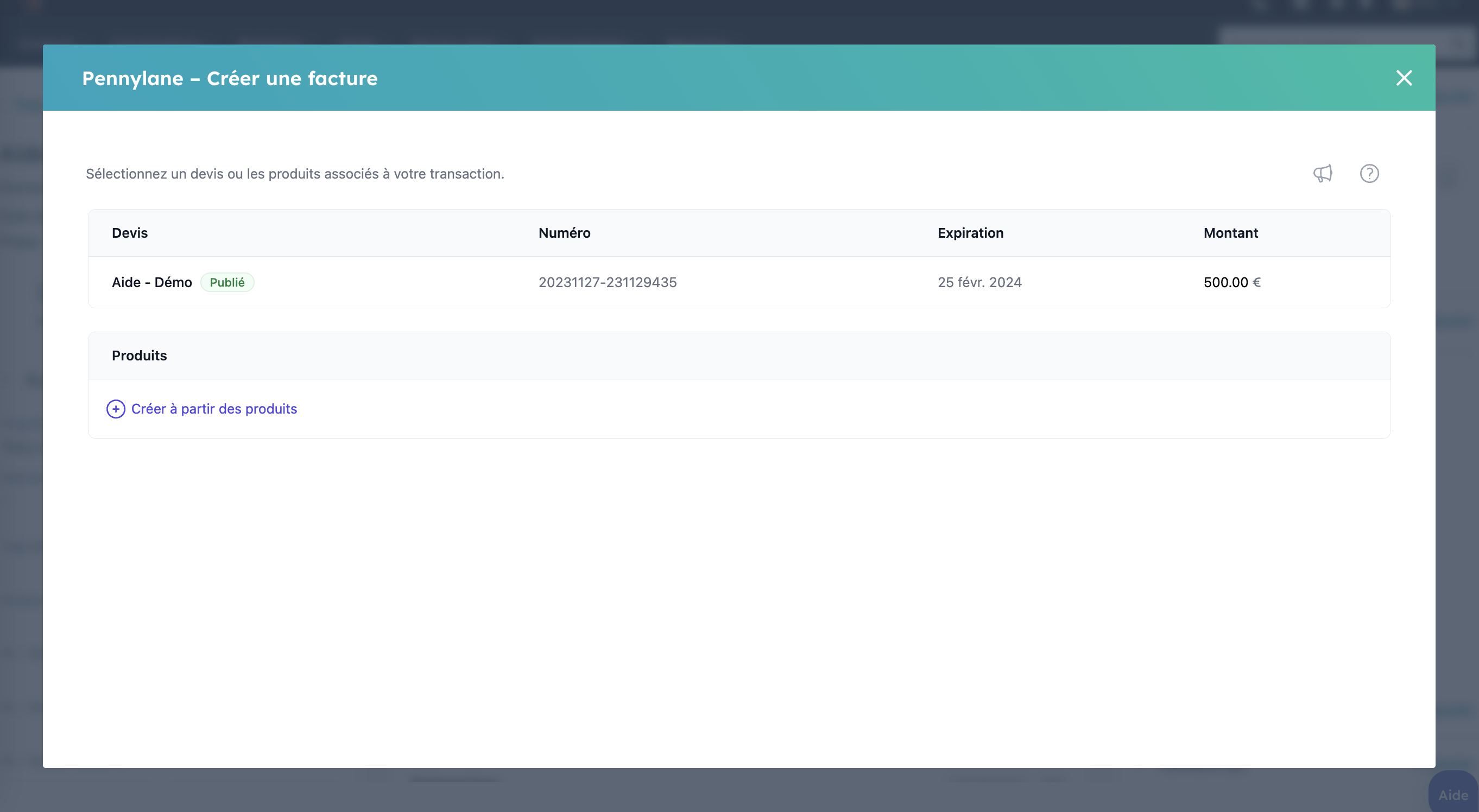
Fenêtre Pennylane - Créer une facture
Sélectionner “Facturer en plusieurs fois“
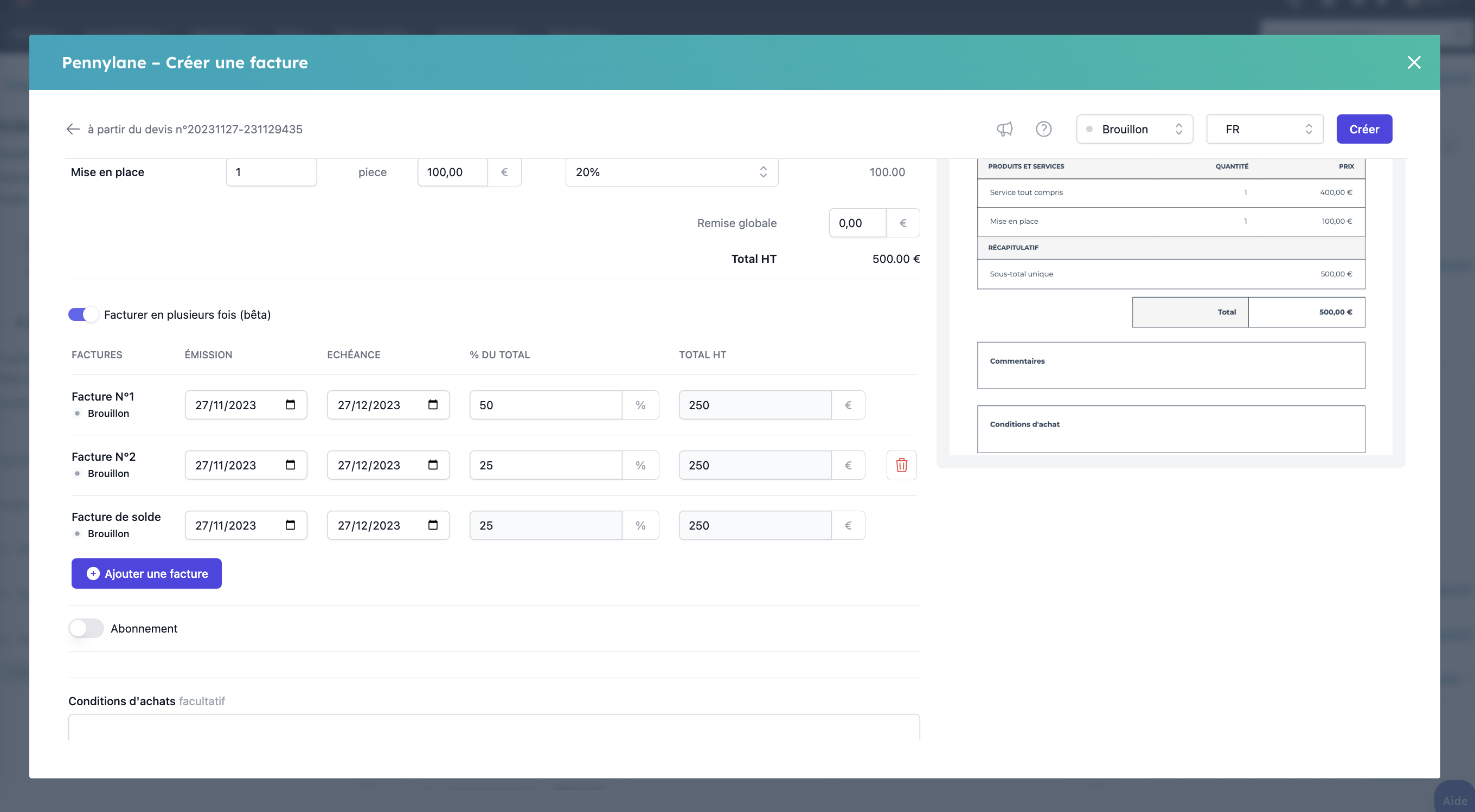
Fenêtre Pennylane - Créer une facture
Vous pouvez configurer le nombre de facture que vous souhaitez.
Vous pouvez paramétrer la date d’émission, d’échéance, et le pourcentage de facturation de chaque facture.
Nota : la somme des pourcentages ne peut pas être supérieur à 100%.
Sélectionner le client Pennylane qui s'affiche dans la liste
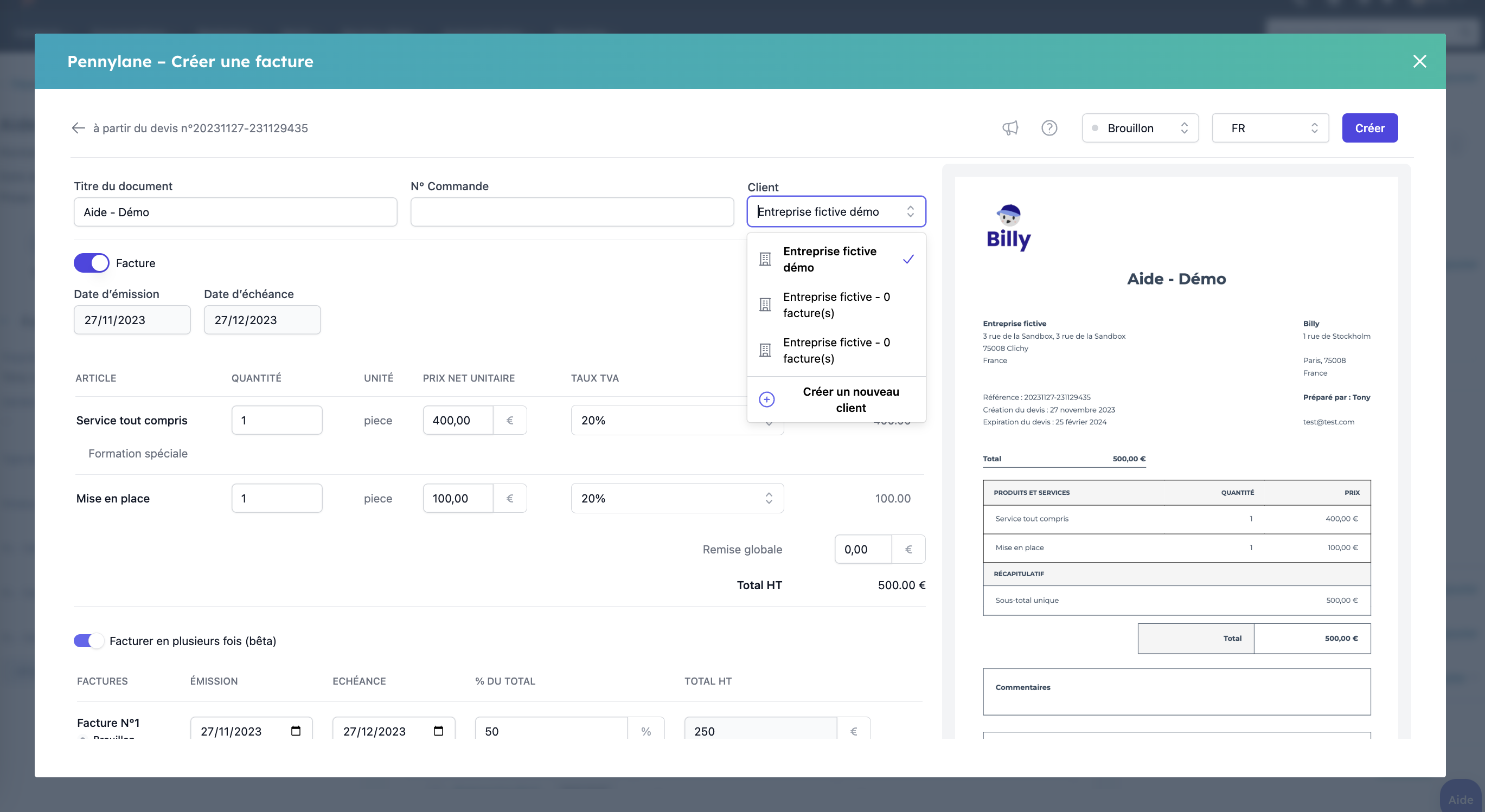
Fenêtre Pennylane - Créer une facture
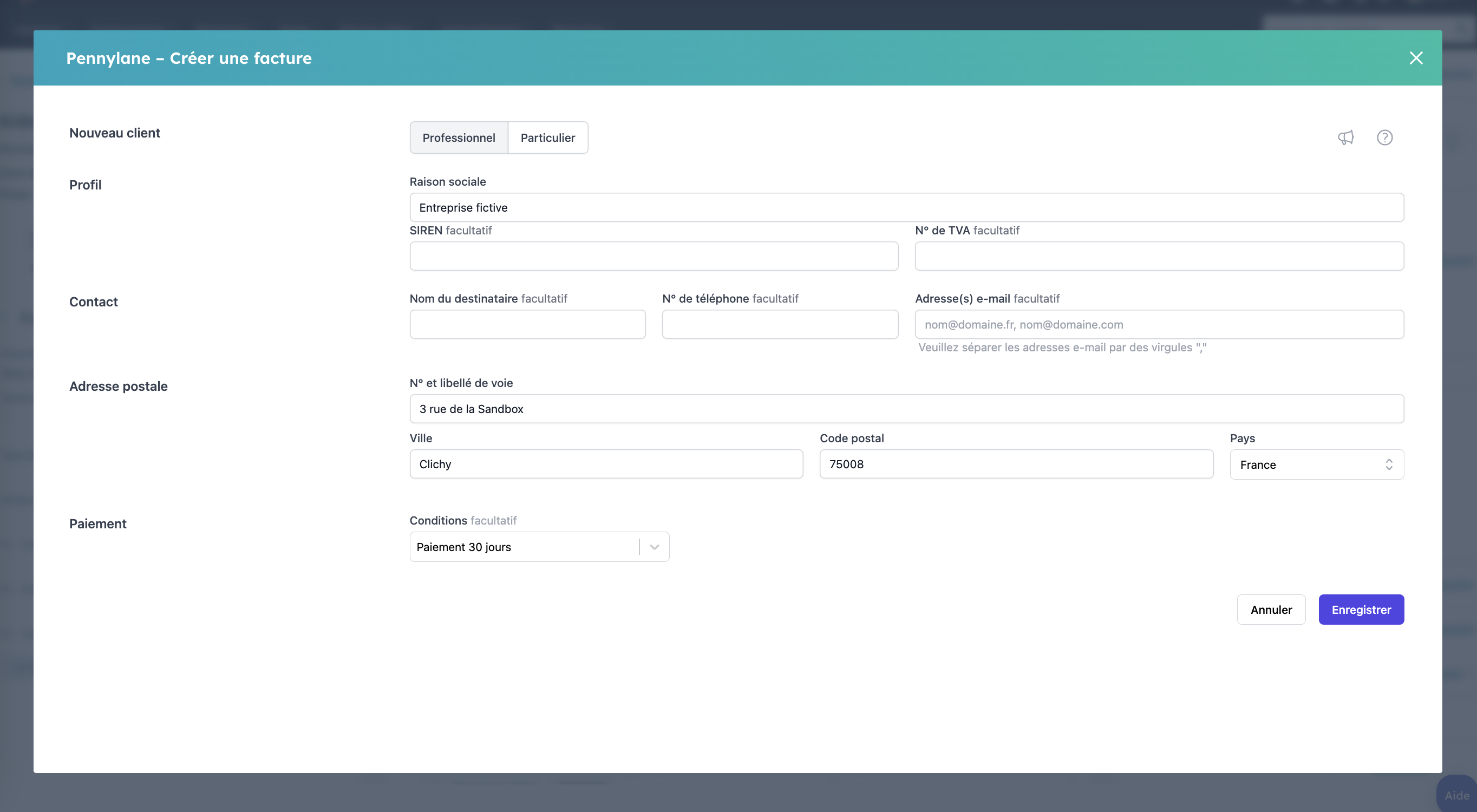
Fenêtre Pennylane - Créer une facture
Choisir le mode de facturation : “Brouillon“ ou “Facture finale“
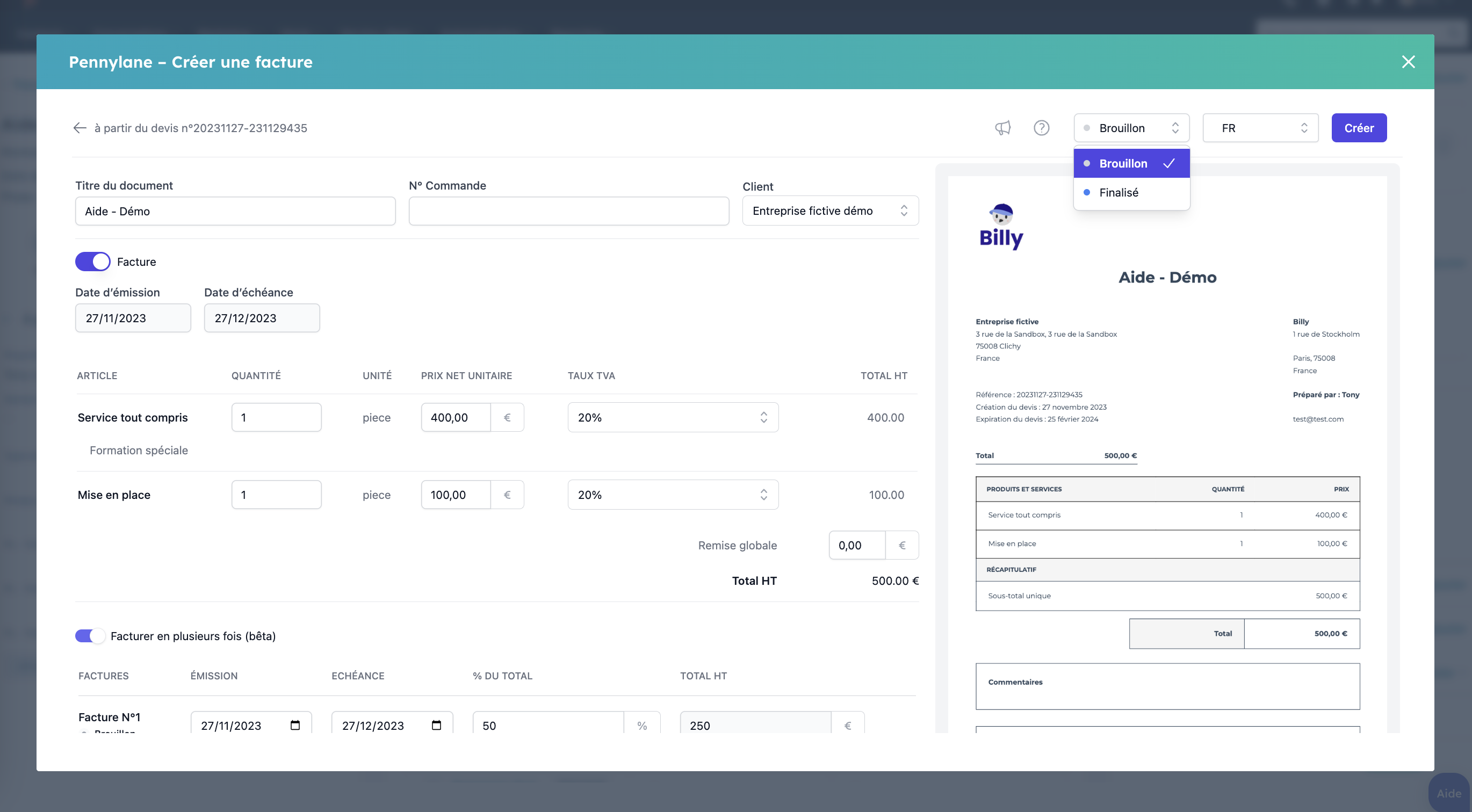
Fenêtre Pennylane - Créer une facture
Une fois que tout est complété, sélectionner le bouton “Créer“
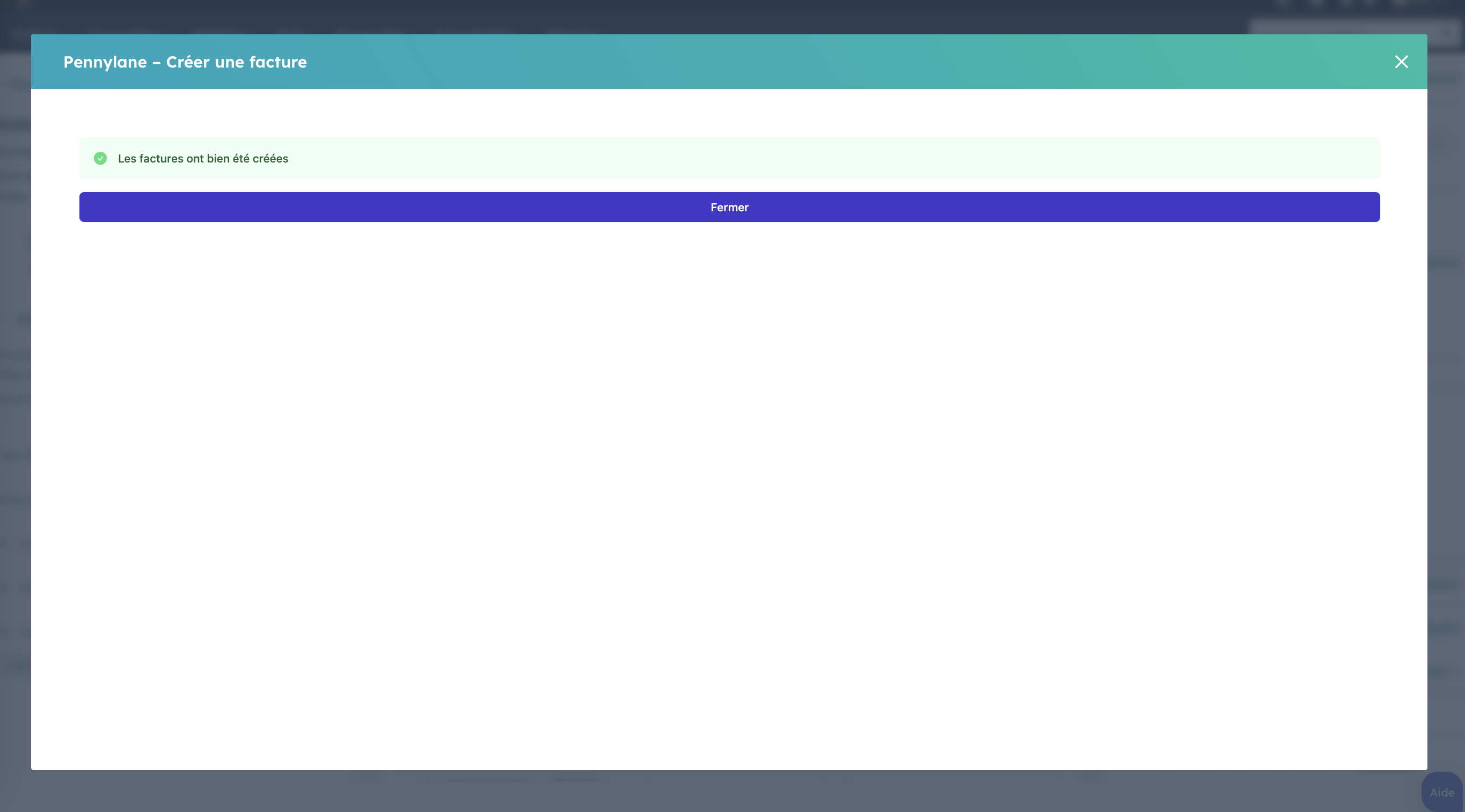
Fenêtre Pennylane - Créer une facture
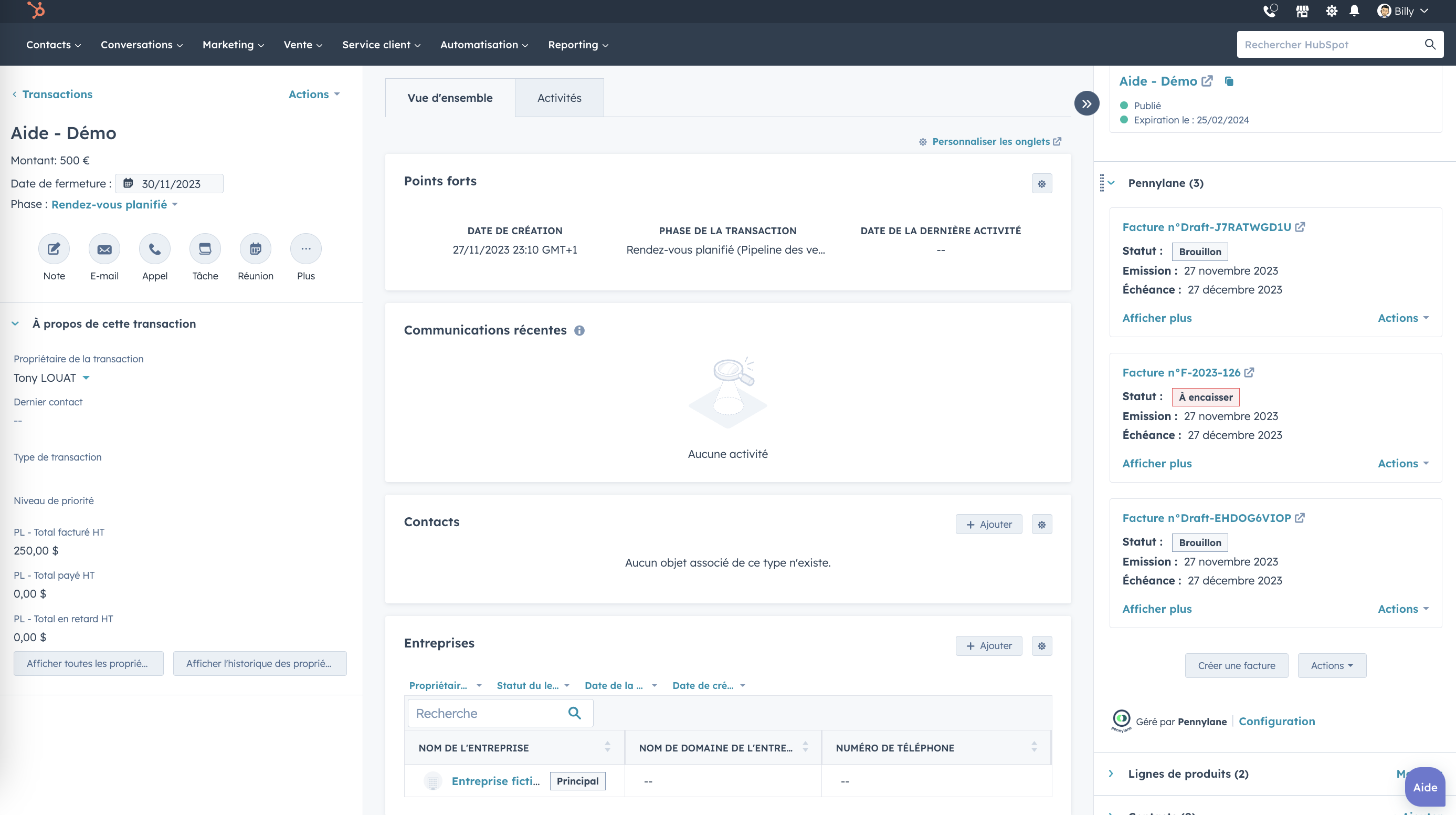
Page Transaction
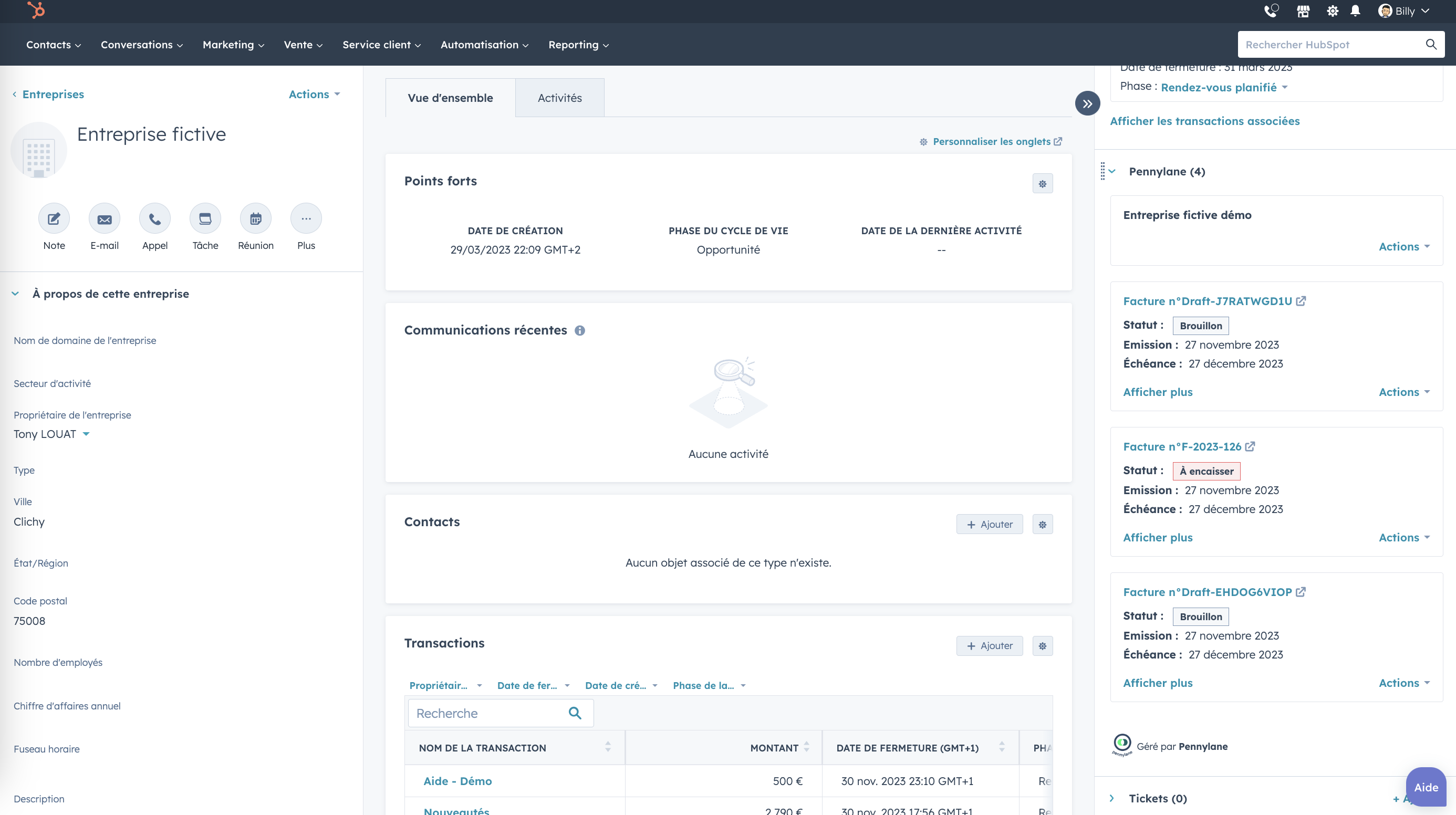
Page Entreprise
Vous pouvez maintenant suivre l’avancement de ces factures Pennylane depuis HubSpot.
Le statut est actualisé tous les jours.